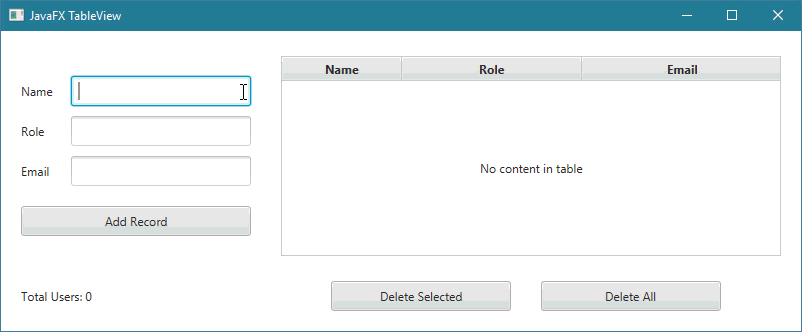JavaFXطريقة جعل المستخدم قادر على إضافة و حذف و تعديل بيانات الـTableView
المثال التالي يعلمك طريقة جعل المستخدم قادر على إضافة و حذف و تعديل بيانات الـ TableView.
مثال
import javafx.beans.property.SimpleStringProperty; public class User { SimpleStringProperty name; SimpleStringProperty role; SimpleStringProperty email; public User() { this.name = new SimpleStringProperty(""); this.role = new SimpleStringProperty(""); this.email = new SimpleStringProperty(""); } public User(String name, String role, String email) { this.name = new SimpleStringProperty(name); this.role = new SimpleStringProperty(role); this.email = new SimpleStringProperty(email); } public String getName() { return name.getValue(); } public void setName(String name) { this.name = new SimpleStringProperty(name); } public String getRole() { return role.getValue(); } public void setRole(String role) { this.role = new SimpleStringProperty(role); } public String getEmail() { return email.getValue(); } public void setEmail(String email) { this.email = new SimpleStringProperty(email); } }
import javafx.application.Application; import javafx.collections.FXCollections; import javafx.collections.ObservableList; import javafx.scene.Group; import javafx.scene.Scene; import javafx.scene.control.Alert; import javafx.scene.control.Alert.AlertType; import javafx.scene.control.Button; import javafx.scene.control.Label; import javafx.scene.control.SelectionMode; import javafx.scene.control.TableColumn; import javafx.scene.control.TableColumn.CellEditEvent; import javafx.scene.control.TableView; import javafx.scene.control.TextField; import javafx.scene.control.cell.PropertyValueFactory; import javafx.scene.control.cell.TextFieldTableCell; import javafx.stage.Stage; public class Main extends Application { public void start(Stage stage) { // الذين سنضيفهم في النافذة Labels هنا قمنا بإنشاء جميع الـ Label labelName = new Label("Name"); Label labelRole = new Label("Role"); Label labelEmail = new Label("Email"); Label labelTotalUsers = new Label("To Users: 0"); // الذين سنضيفهم في النافذة Buttons هنا قمنا بإنشاء جميع الـ Button buttonAdd = new Button("Add Record"); Button buttonDelete = new Button("Delete Selected"); Button buttonDeleteAll = new Button("Delete All"); // الذين سنضيفهم في النافذة TextFields هنا قمنا بإنشاء جميع الـ TextField fieldName = new TextField(); TextField fieldRole = new TextField(); TextField fieldEmail = new TextField(); // يمثل الجدول الذي نريد إضافته في النافذة TableView هنا قمنا بإنشاء كائن من الكلاس TableView<User> table = new TableView(); // يمثل مجموعة البيانات التي ستظهر في الجدول Observableهنا قمنا بإنشاء كائن من الكلاس // User كل سطر في هذا الجدول يمثل كائن من الكلاس ObservableList<User> data = FXCollections.observableArrayList(); // فقط String هنا قمنا بإنشاء العامود الذي سيظهر أسماء المستخدمين و حددنا أنه يقبل قيم من النوع TableColumn<User, String> columnName = new TableColumn<>("Name"); // تم إضافته في الجدول User الموجودة في كل كائن name سيُعرض فيه قيم الـ columnName هنا قلنا أن العامود columnName.setCellValueFactory( new PropertyValueFactory<>("name") ); // يتيح لك إدخال قيمة جديدة TextField سيتم إظهار columnName عند النقر على أي قيمة موجودة في العامود columnName.setCellFactory(TextFieldTableCell.forTableColumn()); // String سيتم حفظ القيمة الجديدة في حال كان نوعها Enter عند النقر على الزر columnName.setOnEditCommit((CellEditEvent<User, String> t) -> { ((User) t.getTableView() .getItems() .get(t.getTablePosition().getRow())) .setName(t.getNewValue()); }); // فقط String هنا قمنا بإنشاء العامود الذي سيظهر أدوار المستخدمين و حددنا أنه يقبل قيم من النوع TableColumn<User, String> columnRole = new TableColumn<>("Role"); // تم إضافته في الجدول User الموجودة في كل كائن role سيُعرض فيه قيم الـ columnRole هنا قلنا أن العامود columnRole.setCellValueFactory( new PropertyValueFactory<>("role") ); // يتيح لك إدخال قيمة جديدة TextField سيتم إظهار columnRole عند النقر على أي قيمة موجودة في العامود columnRole.setCellFactory(TextFieldTableCell.forTableColumn()); // String سيتم حفظ القيمة الجديدة في حال كان نوعها Enter عند النقر على الزر columnRole.setOnEditCommit((CellEditEvent<User, String> t) -> { ((User) t.getTableView() .getItems() .get(t.getTablePosition().getRow())) .setRole(t.getNewValue()); }); // فقط String هنا قمنا بإنشاء العامود الذي سيظهر البريد الإلكتروني للمستخدمين و حددنا أنه يقبل قيم من النوع TableColumn<User, String> columnEmail = new TableColumn<>("Email"); // تم إضافته في الجدول User الموجودة في كل كائن role سيُعرض فيه قيم الـ columnEmail هنا قلنا أن العامود columnEmail.setCellValueFactory( new PropertyValueFactory<>("email") ); // يتيح لك إدخال قيمة جديدة TextField سيتم إظهار columnEmail عند النقر على أي قيمة موجودة في العامود columnEmail.setCellFactory(TextFieldTableCell.forTableColumn()); // String سيتم حفظ القيمة الجديدة في حال كان نوعها Enter عند النقر على الزر columnEmail.setOnEditCommit((CellEditEvent<User, String> t) -> { ((User) t.getTableView() .getItems() .get(t.getTablePosition().getRow())) .setEmail(t.getNewValue()); }); // قابلة للتعديل table هنا جعلنا بيانات الجدول table.setEditable(true); // table هنا وضعنا الأعمدة الثلاثة في الكائن table.getColumns().addAll(columnName, columnRole, columnEmail); // table في الكائن data هنا قمنا بوضع بيانات الكائن table.setItems(data); // table هنا جعلنا المستخدم قادر على تحديد أكثر من سطر بداخل الـ table.getSelectionModel().setSelectionMode( SelectionMode.MULTIPLE ); // في النافذة table هنا قمنا بتحديد حجم الكائن table.setPrefSize(500, 200); columnName.setPrefWidth(120); columnRole.setPrefWidth(180); columnEmail.setPrefWidth(200); labelName.setPrefSize(50, 30); labelRole.setPrefSize(50, 30); labelEmail.setPrefSize(50, 30); fieldName.setPrefSize(180, 30); fieldRole.setPrefSize(180, 30); fieldEmail.setPrefSize(180, 30); buttonAdd.setPrefSize(230, 30); labelTotalUsers.setPrefSize(230, 30); buttonDelete.setPrefSize(180, 30); buttonDeleteAll.setPrefSize(180, 30); // في النافذة table هنا قمنا بتحديد مكان ظهور الكائن table.setTranslateX(280); table.setTranslateY(25); labelName.setTranslateX(20); labelName.setTranslateY(45); labelRole.setTranslateX(20); labelRole.setTranslateY(85); labelEmail.setTranslateX(20); labelEmail.setTranslateY(125); fieldName.setTranslateX(70); fieldName.setTranslateY(45); fieldRole.setTranslateX(70); fieldRole.setTranslateY(85); fieldEmail.setTranslateX(70); fieldEmail.setTranslateY(125); buttonAdd.setTranslateX(20); buttonAdd.setTranslateY(175); labelTotalUsers.setTranslateX(20); labelTotalUsers.setTranslateY(250); buttonDelete.setTranslateX(330); buttonDelete.setTranslateY(250); buttonDeleteAll.setTranslateX(540); buttonDeleteAll.setTranslateY(250); // في النافذة Root Node لأننا ننوي جعله الـ Group هنا قمنا بإنشاء كائن من الكلاس Group root = new Group(); // root في الكائن table هنا قمنا بإضافة الكائن root.getChildren().add(table); root.getChildren().add(labelName); root.getChildren().add(labelRole); root.getChildren().add(labelEmail); root.getChildren().add(fieldName); root.getChildren().add(fieldRole); root.getChildren().add(fieldEmail); root.getChildren().add(buttonAdd); root.getChildren().add(labelTotalUsers); root.getChildren().add(buttonDelete); root.getChildren().add(buttonDeleteAll); // فيها و تحديد حجمها Node كأول root هنا قمنا بإنشاء محتوى النافذة مع تعيين الكائن Scene scene = new Scene(root, 800, 300); // هنا وضعنا عنوان للنافذة stage.setTitle("JavaFX TableView"); // أي وضعنا محتوى النافذة الذي قمنا بإنشائه للنافذة .stage في كائن الـ scene هنا وضعنا كائن الـ stage.setScene(scene); // هنا قمنا بإظهار النافذة stage.show(); // buttonAdd هنا قمنا بتحديد ماذا سيحدث عند النقر على الزر buttonAdd.setOnAction(Action -> { // email و role و name هنا قمنا بتخزين النصوص المدخلة في الحقول في المتغيرات String name = fieldName.getText(); String role = fieldRole.getText(); String email = fieldEmail.getText(); // غير فارغة - أي فيها نص email و role و name هنا قلنا إذا كانت المتغيرات if (!name.equals("") && !role.equals("") && !email.equals("") ) { // سيتم إضافتها على سطر جديد في الجدول // labelTotalUsers ثم تحديث عدد المستخدمين الموجودين في الجدول و الذي يتم عرضه على الكائن // بعدها سيتم مسح النص المدخل في الحقول data.add(new User(name, role, email)); labelTotalUsers.setText("Total Users: " + table.getItems().size()); fieldName.setText(""); fieldRole.setText(""); fieldEmail.setText(""); } else { // فارغاً سيتم إظهار رسالة تنبيه أمام المستخدم email و role و name إذا كان واحد من المتغيرات new Alert(AlertType.WARNING, "Name, Role and Email fields cannot be empty!").show(); } }); // buttonDelete هنا قمنا بتحديد ماذا سيحدث عند النقر على الزر buttonDelete.setOnAction(Action -> { // سيتم حذف أي سطر تم تحديده table.getItems().removeAll( table.getSelectionModel().getSelectedItems() ); // labelTotalUsers ثم تحديث عدد المستخدمين الموجودين في الجدول و الذي يتم عرضه على الكائن labelTotalUsers.setText("Total Users: " + table.getItems().size()); }); // buttonDeleteAll هنا قمنا بتحديد ماذا سيحدث عند النقر على الزر buttonDeleteAll.setOnAction(Action -> { // سيتم حذف جميع الأسطر في الجدول table.getItems().clear(); // labelTotalUsers ثم تحديث عدد المستخدمين الموجودين في الجدول و الذي يتم عرضه على الكائن labelTotalUsers.setText("Total Users: " + table.getItems().size()); }); } // هنا قمنا بتشغيل التطبيق public static void main(String[] args) { launch(args); } }
ستظهر لك النافذة التالية عند التشغيل.
إذا أردت مسح أكثر من سطر, عليك إبقاء إصبعك على الزر ctrl حتى تستطيع تحديد أكثر من سطر في الجدول.